windows10自定义设置文件夹图标的方法【图文】
一般电脑安装上windows10系统桌面图标都是默认设置好的,使用一段时间后发现文件夹图标不好看,许多人想要自定义设置文件夹图标,换一个不一样的造成,美化桌面。那么windows10如何自定义设置文件夹图标呢?其实很简单的,我们可以自己搜索喜欢的图案当做文件夹图标,下面一起看下具体的设置方法吧。
具体方法如下:
1、在浏览器里以IOC图标为例搜索下载自己喜欢的图案;
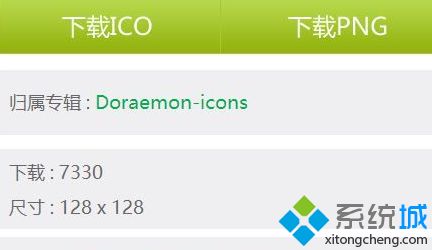
2、在想要修改的文件夹上单击鼠标右键,选择【属性】;
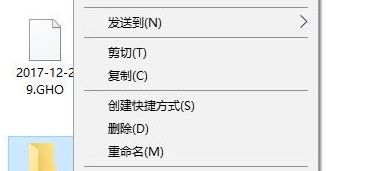
3、选择第四个【自定义】;
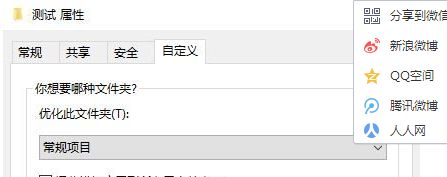
4、点击【更改图标】;
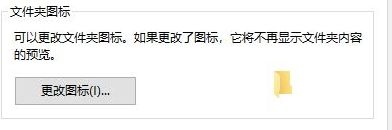
5、点击【浏览】,再选择自己之前下载的图案,点击【打开】;
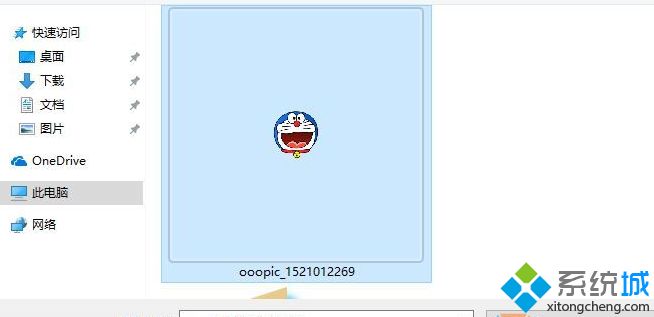
6、点击【确定】就大功告成了。
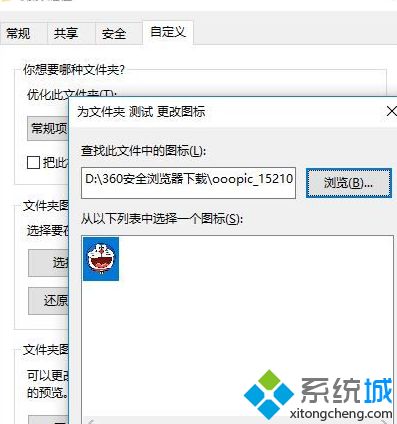
windows10自定义设置文件夹图标的方法分享到这里,如果你想让桌面变得更加有个性,不妨采取教程来设置吧。
我告诉你msdn版权声明:以上内容作者已申请原创保护,未经允许不得转载,侵权必究!授权事宜、对本内容有异议或投诉,敬请联系网站管理员,我们将尽快回复您,谢谢合作!











